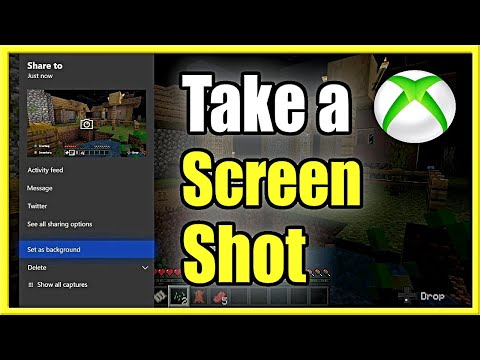
Conţinut
- Cum să faceți o captură de ecran pe Xbox One cu controlerul dvs.
- Cum să faceți o captură de ecran pe Xbox One cu vocea dvs.
- Cum să gestionați capturi de ecran prin intermediul aplicației Xbox
- Warframe
Trebuie să știți cum să faceți capturi de ecran pe Xbox One. Este cel mai simplu mod de a vă împărtăși cele mai bune dungi, statistici și stilul dvs. de artă cu alte persoane.
Xbox One, Xbox One S sau Xbox One X are o funcție încorporată pentru a captura video din jocurile dvs. preferate numite GameDVR. GameDVR se dublează ca o modalitate ușoară de a face capturi de ecran din jocurile preferate. Cu două apăsări ale butoanelor, poți captura o imagine cu tot ce vezi în jocul tău.

Distribuiți capturile de ecran pe care le faceți este la fel de ușor ca și cum le-ați capturați. Apăsați încă două butoane și puteți trimite imaginea respectivă altor membri Xbox Live. Aplicația Xbox pentru iPhone, Android și Windows 10 are opțiuni de partajare pentru trimiterea de poze către Twitter și alte site-uri media sociale.
Citește: Cum să împărtășești Jocuri Xbox One cu prietenii
Iată cum puteți face capturi de ecran pe Xbox One.
Cum să faceți o captură de ecran pe Xbox One cu controlerul dvs.
Cea mai ușoară modalitate de a face o captură de ecran pe Xbox One este cu controlerul Xbox One. Dacă jucați un joc, controlerul dvs. este deja în mână. Deci, nu trebuie să vânați pentru alte accesorii sau hardware.
apasă pe Xbox logo pe controlerul Xbox One pentru a deschide Ghidul Xbox.

Acum, apăsați pe Y pentru a prinde fotografia. Jocul dvs. va îngheța momentan și o notificare din partea de jos a ecranului dvs. va confirma că captura de ecran a fost făcută și salvată. Trebuie să repetați acest proces de fiecare dată când doriți să realizați capturi de ecran pe Xbox One, deoarece o apăsare a butonului Y captează numai o singură fotografie.
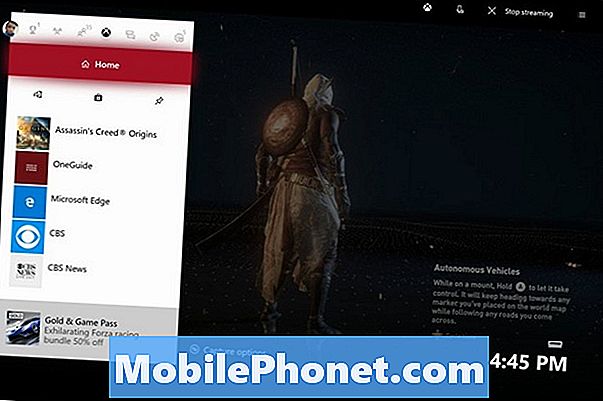
Apăsați butonul Meniu de pe controler pentru mai multe opțiuni de captare.
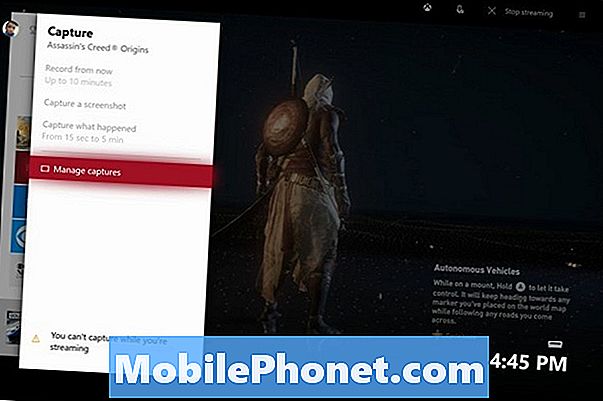
Dacă software-ul de pe consola dvs. este actualizat, nu puteți face capturi de ecran pe Xbox One când parcurgeți un joc pe un PC Windows 10. De asemenea, nu puteți face capturi de ecran în meniurile consolei Xbox One. GameDVR funcționează numai dacă jucați activ un joc.
Cum să faceți o captură de ecran pe Xbox One cu vocea dvs.
În anumite situații, luarea capturilor de ecran cu controlerul dvs. nu este convenabilă. Deschiderea ghidului Xbox vă va scoate din acțiune. De aceea comenzile vocale sunt atât de convenabile.
Citiți: Cum să utilizați Cortana pe Xbox One
Dacă aveți un senzor Kinect pentru Xbox One conectat la consola dvs. Faceți o captură de ecran spunând: "Xbox face o captură de ecran". Această comandă se modifică la "Hei Cortana, faceți o captură de ecran" dacă ați activat asistentul personal.
Nu aveți nevoie de un Kinect pentru comenzi vocale dacă îl porniți pe Cortana. Vă poate auzi pe setul cu cască Xbox One Chat sau pe orice căști cu microfon, cum ar fi EarPod-urile Apple.

Citește: Cele mai bune seturi cu cască fără fir Xbox One
Limitările GameDVR se aplică și aici. Nu puteți captura o captură de ecran în timp ce navigați prin consola dvs. Nu poți să faci capturi de ecran pe Xbox One din orice altceva în afara jocului tău.
Indiferent de modul în care decideți să faceți capturi de ecran pe Xbox One, nu uitați să fiți atenți la prietenii dvs. care nu au jucat încă jocul. Nu postați capturi de ecran ale unor caractere care dezvăluie puncte de complot importante.
Cum să gestionați capturi de ecran prin intermediul aplicației Xbox
Toate capturile de ecran pe care le-ați capturat de pe Xbox One se vor afișa în aplicația Xbox pentru iPhone, Xbox pentru Android și aplicația Xbox instalată pe fiecare PC Windows 10. Nu aveți nevoie de un abonament Xbox Live Gold pentru a utiliza oricare dintre aceste aplicații.
Citiți: Cum să utilizați Xbox pe Windows 10
Deschide Xbox aplicație pe telefonul smartphone.
Apasă pe Butonul Meniu în stânga sus colț al ecranului.
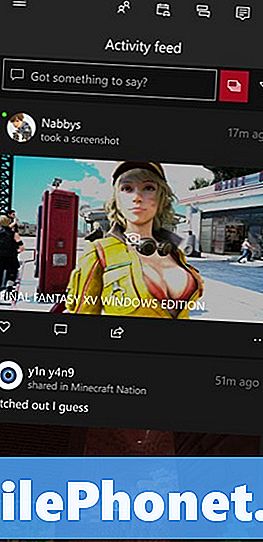
Apăsați pe Captează.
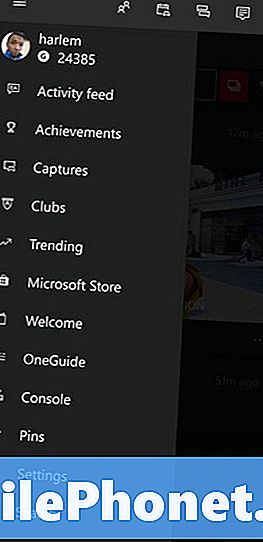
Acest feed are toate imaginile sau videoclipurile pe care le-ați capturat pe Xbox Live. Puteți să trimiteți fotografia ca mesaj către un alt membru al Xbox Live, să o postați pe feedul Xbox Live sau să creați o postare nouă împreună cu acesta pentru clubul dvs. Xbox Live.
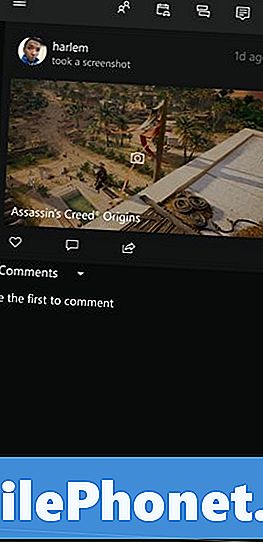
Imaginile de ecran se află în același loc în aplicația Xbox pentru Windows 10, dar, de asemenea, aveți posibilitatea să le partajați pe Twitter de acolo.
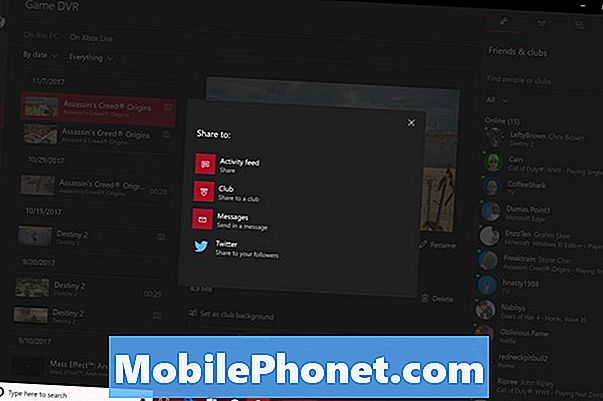
Cele mai bune jocuri gratuite pentru Xbox: ianuarie 2018











